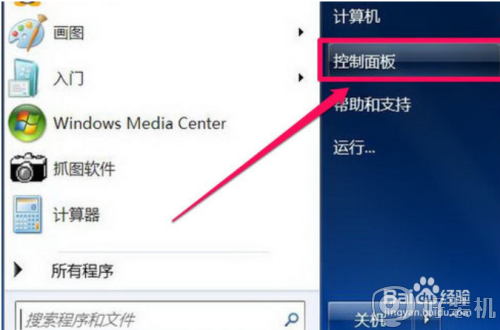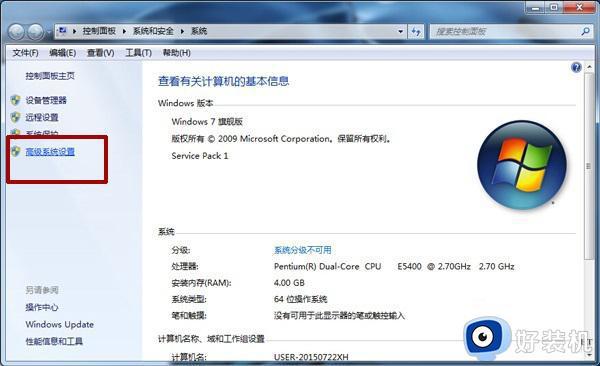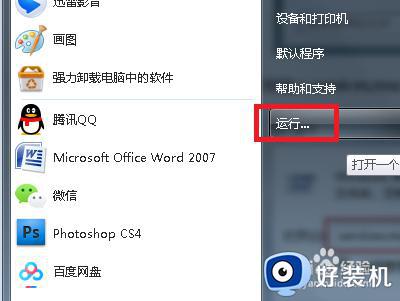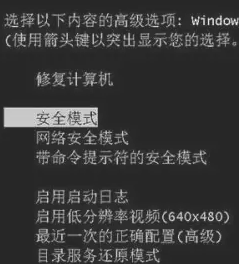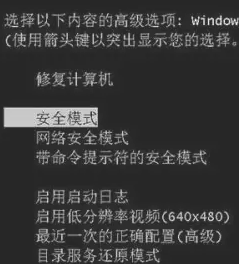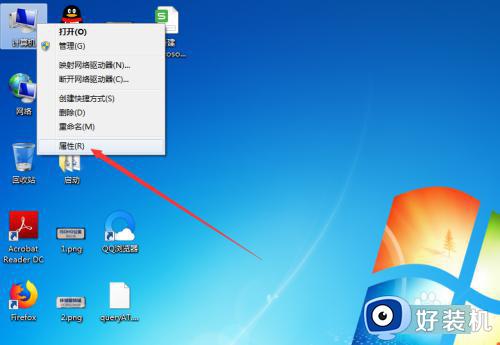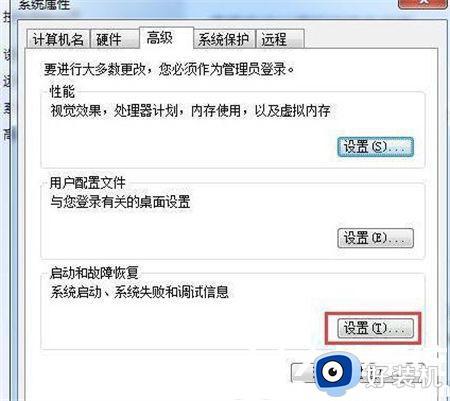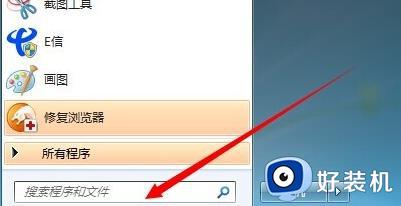win7电脑自动重启什么原因 win7电脑自动重启三种解决方法
一些用户反馈win7电脑关机后就直接自动重启,造成电脑一直无法正常关机,这是为什么?很可能是硬件问题或者是软件问题导致的,那么该如何解决?今天小编整理三种解决win7电脑自动重启的方法,感兴趣一起来看看。
推荐:win7旗舰版系统
方法一:
1、首先,打开注册表;
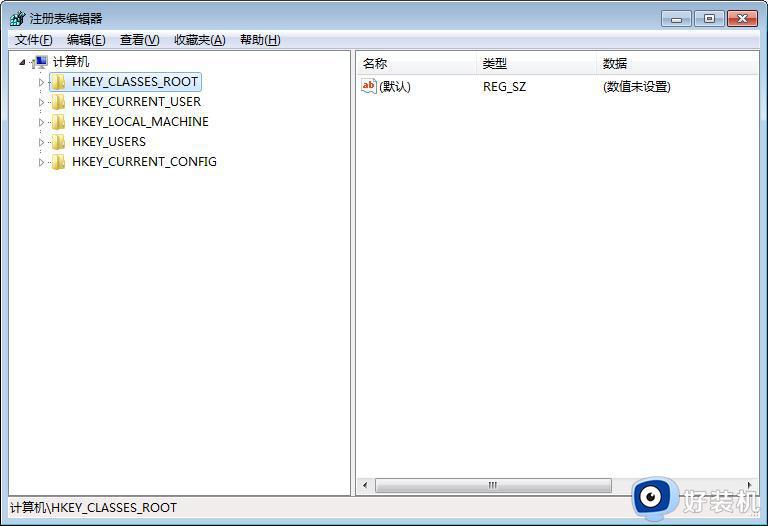
2、然后,依次点击HKEY_LOCAL_MACHINESOFTWAREMicrosoftWindows NTCurrentVersionWinlogons;
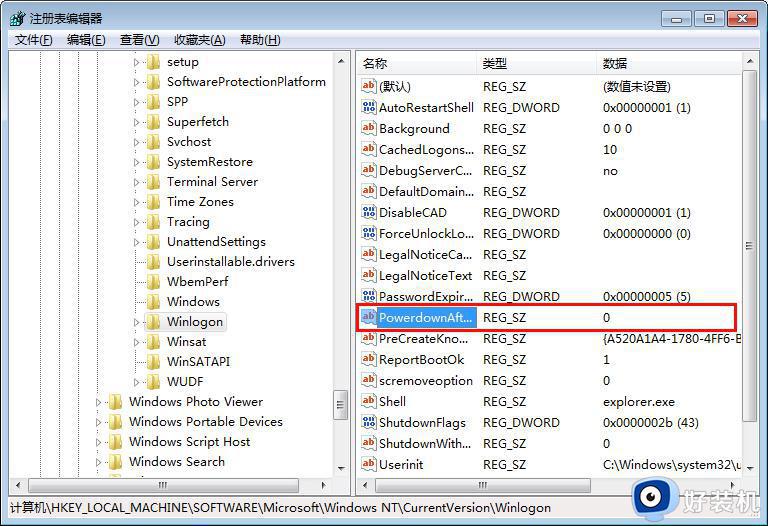
3、最后,只需要右击PowerdownAfterShutdown,修改其数值数据为1,再按下“确定”键就可以了。
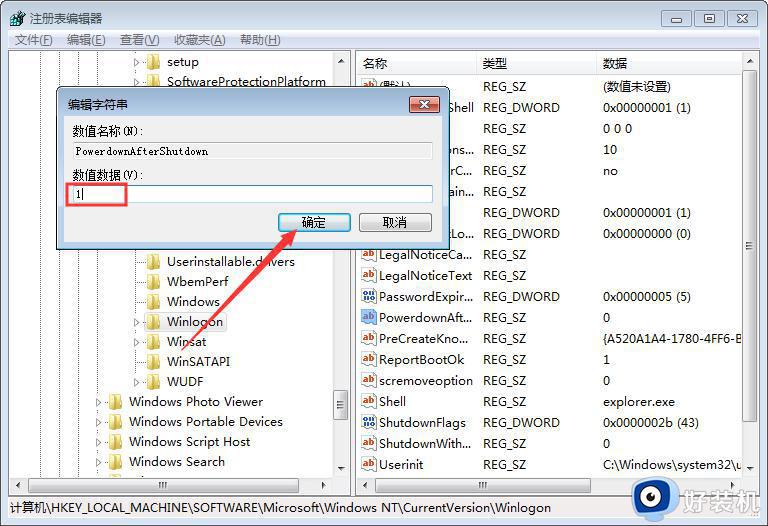
方法二:
1、启动注册表编辑器;
2、定位到HKEY_LOCAL_MACHINESystemCurrentControlSetServicesMsahci;
3、在右窗格中,右键单击“名称”列中的“Start”,选择修改,将“3”改为“0”,确定,后重启;
4、在重启时,记得把硬盘模式改回SATA(ACHI)模式;
5、重启进入桌面后会提示发现新硬件,系统会自动安装驱动,完成后,会再次提示重启,重启就是了。
方法三:
1、首先点击桌面左下角的“开始菜单”按钮,才弹出菜单之后点击控制面板,将控制面板的查看方式修改为大图标,点击打开“打开网络和共享中心”选项,如下图所示。
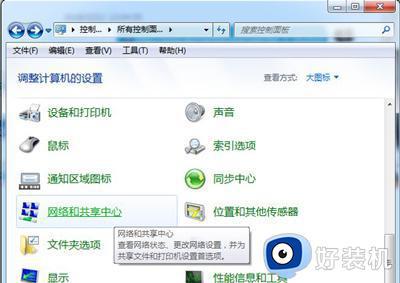
2、在弹出来的网络和共享中心的窗口中,我们点击“本地连接”。如下图所示:
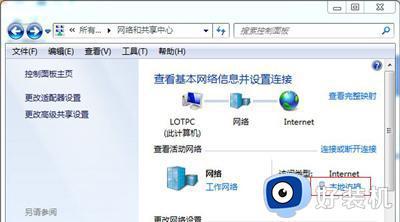
3、这时来到本地连接属性窗口中,接着单击“配置”按钮。如下图所示:
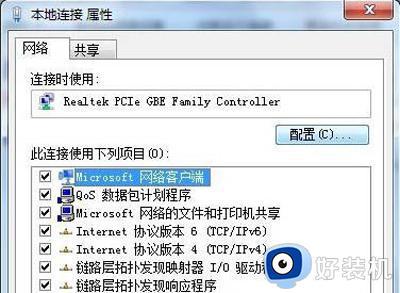
4、然后切换至“高级”选项卡中,再属性中选择“唤醒模式匹配”,在值处勾选“已禁用”。如下图所示:

5、设置完成之后,然后重启电脑即可。
遇上win7系统自动重启的问题,可以直接参考上述步骤进行解决,希望此教程对大家有所帮助。